Static Web Apps (静的 Web アプリ) って便利ですよね!
単品のリソース構築で、CDN、Webサーバー、APIサーバー、カスタムドメイン with HTTPS、アプリの自動デプロイが一気に実現できるので、これからどんどん活用したいです。
ただ私はまだ慣れていないので、アプリを検証用のGitHubリポジトリで用意してインフラを作り、後から参照するGitHubリポジトリを差し替えたくなりました。
その手順が簡単に分からなかったので、本記事で整理したいと思います。
概要
az staticwebapp disconnect してから az staticwebapp update しましょう。
手順
Azure CLIで対応できました。
まずはいつも通り、Azure CLIでAzureにログインします。
az login -t <テナントID>
az account set -s <サブスクリプションID>続いて、az staticwebapp disconnect を使用してStatic Web AppsをGitHubリポジトリから切断します。
az staticwebapp disconnect --name <Static Web Apps名>この状態でAzureポータルからStatic Web Appsの概要画面を眺めると、確かにGitHubリポジトリとの関連が無くなっていることが分かります。
最後に az staticwebapp update を実行して、目的のGitHubリポジトリと接続してあげましょう。
GitHubのPersonal Access Tokenが必要です。
(記事執筆時点では --login-with-github のオプションは指定できませんでした)
az staticwebapp update --branch <デプロイ対象のGitブランチ名> --name <Static Web Apps名> --source https://github.com/~~~~~ --token <GitHubのPersonal Access Token>これで、目的のGitHubリポジトリのアプリをStatic Web Appsにデプロイできるようになりました。
GitHub Actionsのワークフローも自動的に作成されてコミット・プッシュされます。
デプロイ対象のフォルダの指定等はできないようなので、作成されたワークフローは適宜修正してください。
まとめ
比較的簡単な手順でStatic Web Appsの繋ぎ先を変更することができました。
これからも軽快で便利なStatic Web Appsを活用していきたいと思います。


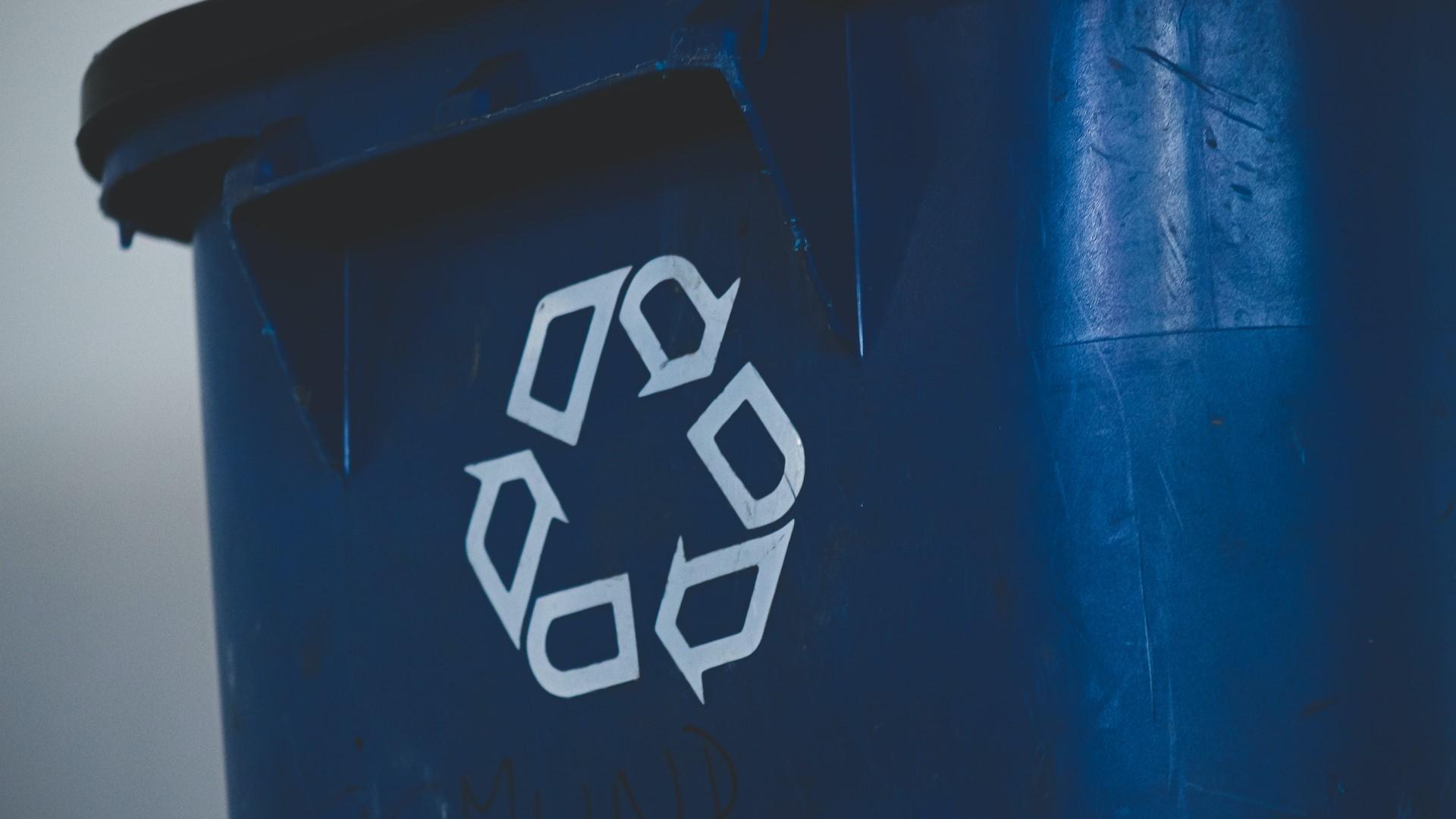





![Microsoft Power BI [実践] 入門 ―― BI初心者でもすぐできる! リアルタイム分析・可視化の手引きとリファレンス](/assets/img/banner-power-bi.c9bd875.png)
![Microsoft Power Apps ローコード開発[実践]入門――ノンプログラマーにやさしいアプリ開発の手引きとリファレンス](/assets/img/banner-powerplatform-2.213ebee.png)
![Microsoft PowerPlatformローコード開発[活用]入門 ――現場で使える業務アプリのレシピ集](/assets/img/banner-powerplatform-1.a01c0c2.png)


